Windows File Protection (WFP) förhindrar programfrån att ersätta eller ta bort viktiga Windows-operativsystemfiler. WFP försäkrar att program inte skriver över dessa filer på grund av deras kritiska betydelse. Att skydda dessa filer förhindrar problem med operativsystemet. Medan WFP skyddar kritiska systemfiler som installeras som en del av Windows (t.ex. dll-, ocx- och sys-tillägg) finns det skadliga program som kan replikera detta beteende och verkar vara en av dessa skyddade filer. Det finns också vanliga applikationsfiler, som ordbehandlare som kan infekteras av skadlig programvara. I vårt tidigare inlägg lärde vi dig hur du tar bort dessa filer från kommandotolken. Ibland är det emellertid nödvändigt att skriva över dessa filer och många användare kan föredra en enklare metod att ta bort dem. Ta bort med batch är en bärbar och lätt applikation somtillåter radering av låsta filer. Detta inkluderar nämnda filer, såväl som filer som är dolda eller låsta av Windows Utforskaren tillfälligt eller permanent. Till exempel kan en fil som för närvarande används eller anses användas användas på grund av en aktiv skadlig programvara som använder den. Ta bort med batch ger en enkel GUI för att radera, skriva över och snabbt kontrollera sökvägen för en specifik låst eller dold fil. För att komma igång, starta den bärbara .exe-filen, klicka på Utforska en fil -knappen och välj en fil som ska tas bort. Detta lägger till filen i markeringen. Se till att du kör Ta bort med batch från ett administratörskonto.

Kör nu .fladdermus fil som är förval med installationspaketet. Detta öppnar en kommandotolk som har den förut valda filen redo för radering. Det kommer att bli en fråga som ber dig fortsätta med Y eller stoppa processen med N. Skriv Y och slå Stiga på för att radera filen. Om du tror att du har valt fel fil anger du N eller stänger kommandotolken. På så sätt kan du enkelt välja infekterade och låsta filer från GUI och ta bort dem med kraft.
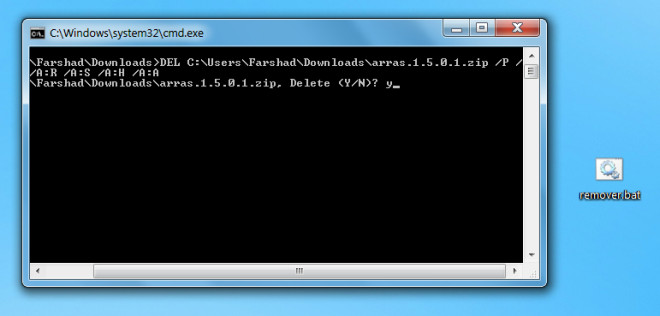
Om du vill skriva över eller se filsökvägen kan du göra det från knappen Skriv en sökväg eller Visa en sökväg (efter att du har valt en fil från Utforska en fil).
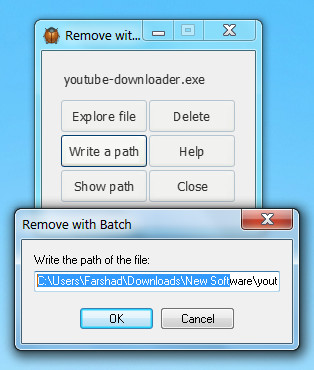
Ta bort med batch tillåter enkel radering, överskrivning och sökutforskning av de mest envisa filerna (inklusive skadliga eller skadliga filer infekterade). Det fungerar på Windows XP, Windows Vista och Windows 7.
Ladda ner Ta bort med batch













kommentarer